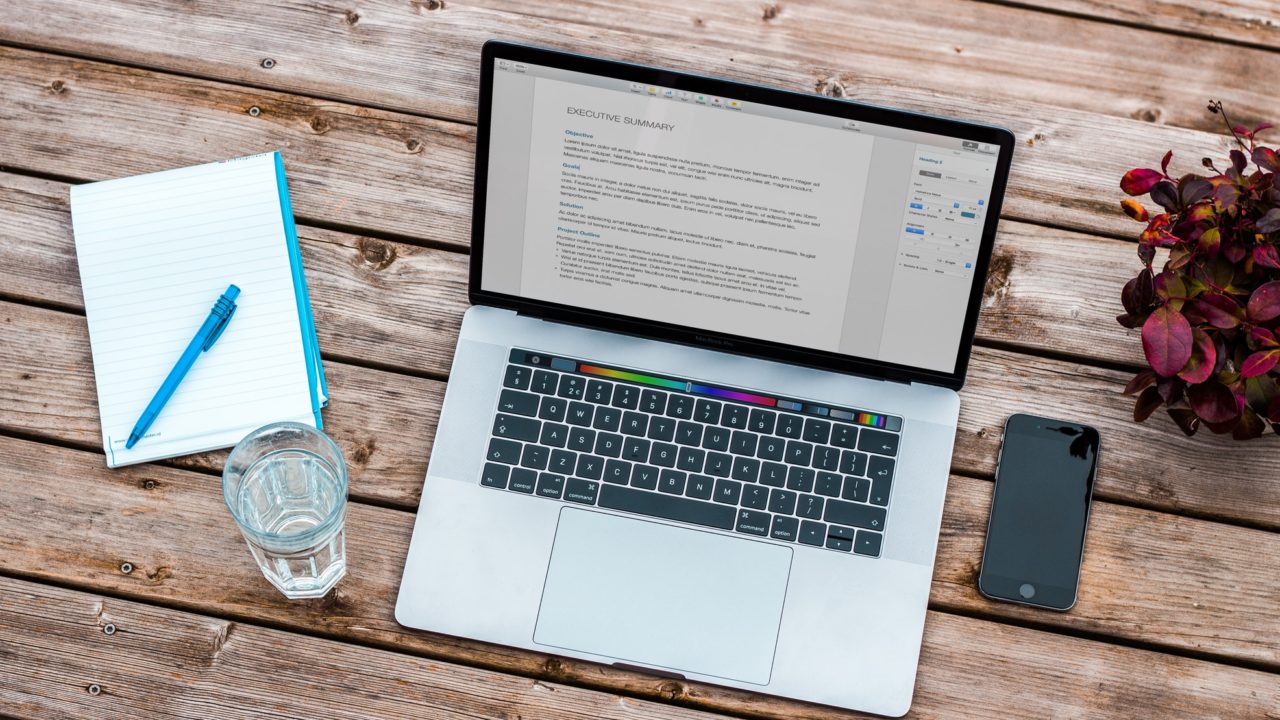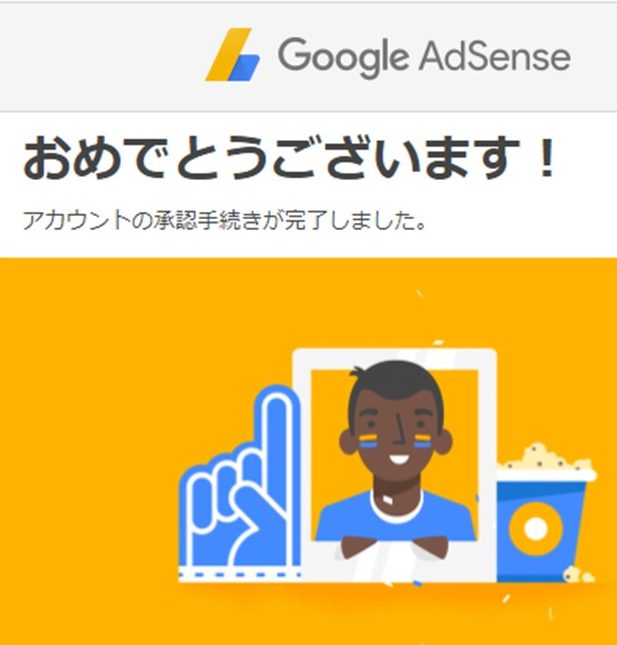こんにちは、Chihoです。
先日、人生初のMacbookを購入したのですが、
Macって、正直どのモデルを買うか、めちゃくちゃ迷いません??
色々な比較サイトもあるけど、結構がっつりパソコンに詳しい人が書いた記事が多いし、最終、念のためスペックの高い方をオススメしますみたいなのが多くて(ま、後からは上げられないのでしょうがないのですが、、)
結局じぶんにはどこまでの機能が必要何だろう?って悩んでしまいました。
だって、Macって一番性能低めの型でもそこそこ高いし、スペック上げればどんどん追加料金発生するし、かと言って、後からは機能追加できないし…
とにかく、失敗したくないから慎重になりますよね。。
そこで今回は、難しい話は極力なしで、
画像や映像のプロではない一般人が、
日常使い+15〜30分程度の動画編集をしたりする場合に
結局どのMacbookがよいのか。
悩んで、悩んで、悩んだあげく、ズバリ選んだ決め手をわかりやすくご紹介します!
Contents
私が購入したMacbookの型とスペック
まずは、最終的に私が購入したMacbookのモデルをご紹介。
『MacbookPro2018 13インチ(TouchBarあり)モデル』です。
色はスペースグレイで、写真ではわかりにくいですが、光の当たり方によっては少しパープルっぽく見えるとてもキレイな色です。
カスタマイズなしの標準モデル(8GB・256GB)を購入しました。

Apple MacBook Pro (13インチ Touch Bar, 第8世代の2.3GHzクアッドコアIntel Core i5)プロセッサ, 256GB) – スペースグレイ
この決定に至るまで、Macbook ProかAirか、13インチか15インチか、カスタマイズは必要か…などなど、私が悩んだすべての要素を1つずつご紹介していきます。
そもそもMacbookで何をしたいのか?
Macbookを購入するまでに、様々なサイトで調べた結果わかったこと…
Macbookはどんな使い方をするかによってオススメするモデルが変わる
という当たり前の事実でした。
それもそのはず、大は小を兼ねるではないですが、
やみくもにスペック不足を心配してしまうと、とにかく最強スペックを買っておくのが一番安全という結論になってしまうのです。
でも、最強スペックは高すぎるし(13インチで40万ぐらい)、そんなにはいらない気がする…と思うから悩むんですよね?
なので、基本中の基本ですが、Macbookを選ぶ前に、まずはMacbookを使って何をしたいのかをしっかり考えましょう。
・Cafeや旅先など、常に持ち歩いて好きなな場所で作業したい。
・IllustratorやPhotoshopのような本格的な画像編集はいらないけど、プレビューやKeynote(WindowsでいうPowerPoint)を使って簡単な画像編集はしたい。
・Amazon Primeなどオンデマンドで動画を視聴したい。
・30分以内ぐらいの動画編集をしたい。
・タブは30個以上開きっぱなしでもサクサク動いてほしい。
・音楽を聴きながら作業したい。
ざっとこんな感じです。
「ながら作業」をしたい、動画編集もちょっとしたいという人が一般的に望むスペックではないでしょうか。
加えて、できれば20万ぐらいまでに抑えたいという価格の希望もありました。
Macbook選びのポイント①13インチか15インチか?
大きさは結構重要、かつ比べやすいポイントなので、悩むときはまずここから選んでみましょう。
どんなにスペックが高くても、自分の使いたい方法で使えないような大きさ、重さでは、全く意味がないからです。
実は私、元々15インチぐらいのPCを使っていたため、Macbookも大きい方がいいかな、と当初15インチを選ぼうとしていました。
しかし、ある日、家電量販店でMacbookを見る機会があり、15インチ持ち上げてみたところ、想像以上に重い!と判明。
MacbookPro同士を比較した時、1.37kg(13インチ)と1.83kg(15インチ)という、500mlのペットボトル1本に満たない差が、私には結構大きな負担に感じました。
(ちなみに、MacbookAirは1.25kgなので、Proの13インチよりわずかに軽い程度ですが、あまり違いを感じませんでした。)
優先したいのは、どこでも持ち歩いて作業できる環境。
なのに、重さのせいで家に置いていくことが多くなれば意味がありません。。
私はあっさり13インチに心変わりしました(笑)
でも、実際、この選択は大正解だったと思います。
いつもカバンに入れて、持ち運んでも苦じゃないし、スタバとかの一人用の小さなテーブルの上でも、PCと飲み物を置いて作業できます。
この写真は飛行機のテーブルで作業した時のものです。

買う前に必ず1回は店頭で持ち上げてみる!
少しでも重いと感じたら、即13インチを選ぶ!(特に女性)
※ここではあえて12インチのMacbookをオススメしていません。
その理由は、後から説明する性能が違いすぎているからです。
Macbookは1kgを切る軽さが魅力ですが、利用されている方の多くはカスタマイズでスペックを上げています。
標準モデルの場合、ネット検索と文章作成程度ならよいと思いますが、動画編集等は厳しいと思うので、今回は除外します(スペックのわりにそんなに安くもないです)。
Macbook選びのポイント②ProかAirか?2018か2017か?
当然ここが一番ややこしくて悩むところ。
よほどゴールド(Airにしかない色)にこだわりがある人でない限り、
要は性能を比較することになります。
最初わかっていなかったのですが、Macbook ProとAirには、2018の最新モデルと並行して、少し価格の安い2017モデルも販売されています。
ただ、店頭では「2018モデル」とか「2017モデル」といった表記がされている訳ではないので、ちょっとわかりにくいのです。
何も考えずに一番安いモデルを買ってしまうと、旧モデルの可能性大なので、気をつけてくださいね。
ちなみに、2019年3月時点でAppleStoreの店頭にあるMacbook Proなら、TouchBarありが2018モデル、TouchBarなしが2017モデルのことです。
(ネットで中古を検索すると、MacbookPro2016や2017のTouchBarありモデルも出てくるので注意してください)
当初、必要なスペックさえあれば、少しでも安く購入したいと考えていた私は、2017モデルの性能もなんだかあまり変わらないような気がして、何が違うのかを調べまくりました。
そこで、ここからは、性能を比べる上で、どうしても必要になった最低限のPC用語を、なるべくわかりやすい表現でお伝えしたいと思います。
結局は自分に何が必要かわかることが目的なので、ニュアンスの理解で十分です。
①CPU
CPUは、作業をする人のこと。
性能がよいほど賢い人が効率よく作業してくれるイメージです。
Macbook ProとAirでは「Core i○」と表記されており、○に入る数字が大きいほど賢い人ということになります。
Core i7 > Core i5 >> Core m3(←Macbook12インチはコレ)という感じ。
しかし、ここで注意点が!
素人の私は、例えば「Core i5」と書かれてあれば、すべて同じ性能だと思っていたのですが、これが間違いでした!!
同じCore i5でも、その前後に書かれてある表記(コア数やクロック数(GHz)、世代など)によって性能が違ってくることが後からわかったのです。
CPUはココも重要!その① コア数(MacbookPro2018か2017の決め手)
コア数とは、作業する人数のこと。
ここは超重要なので、PC苦手という方もここだけはチェックするようにしましょう。
MacbookPro2018モデル(13インチ)であれば
「第8世代2.3GHzクアッドコアIntel Core i5」
クアッドコアの部分がコア数で、つまり作業する人が4人ということになります。
MacbookPro2017モデルでは
「第7世代2.3GHzデュアルコアIntel Core i5」なので
作業する人は2人です。
この2人か4人かの違いは、処理のスピードにかなり影響するんですね。
MacbookPro2018の性能がずば抜けて高くなったと言われる大きな要因です。
ちなみにMacbookPro2018の15インチモデルは、
作業する人が6人になるし、そもそもCore i7という、さらに賢い人が標準モデルで搭載されています。
ただ、PCの処理速度を測るベンチマークという値を見ると、
MacbookPro13インチの2018と2017では圧倒的な差(2倍弱)があるのですが、
15インチと13インチでは、価格の差ほどの大きな違いを感じられませんでした。
ちなみに、MacbookPro2017をCorei7にカスタマイズした方が、2018の標準モデルより性能がよくなるのではないかと考えた方はいないでしょうか?
実は私はちょっと考えました(笑)とにかくCorei7にしとく方がいいんじゃないかと。。
でも、実際にはベンチマークを比較すると、Pro2017モデルのCorei7よりも、Pro2018のCorei5の方が圧倒的に速かったのです。
それぐらい、4人で作業する威力は大きいということです。
(ベンチマークはこちらのまとめサイトを参考にさせていただきました。)
ということで、個人的にはMacbookPro2018の13インチモデルが、カスタマイズなしでも性能がよく、一番コスパがいいのではと結論づけました。
CPUはココも重要!その② クロック数(GHz)(ProかAirの決め手)
クロック数とは、作業する人の頭の回転の速さです。
先ほどのMacbookPro2018モデル(13インチ)であれば
「第8世代2.3GHzクアッドコアIntel Core i5」
2.3GHzの部分がクロック数で、数が大きいほど頭の回転が速いということです。
これが、MacbookAir2018になると
「第8世代1.6GHzデュアルコアIntel Core i5」
ということで、Proの方が回転が速いことがわかります。
まぁ、2018モデルの場合、クロック数以前に、先ほどのコア数が4人か2人かの違いもあるので、Proの方がAirに比べて、より一層性能が高いということになります。
(クロック数の差よりは、コア数の差を優先した方がよいと思います。)
ちなみにMacbookPro2017は
「第7世代2.3GHzデュアルコアIntel Core i5」なので
Pro2017とAir2018では、やはりPro2017の方が頭の回転が速いことになります。
CPUはココも重要!その③ 世代(2018か2017の決め手)
ここまででも十分なのですが、最後にもう1つだけ(笑)
CPUは同じ「Core i○」でも「世代」によって性能が異なるのです。
基本的には、世代が新しくなれば、これまでにご紹介したコア数やクロック数の性能は高くなるので、上記2つの比較だけで性能の違いを区別することは可能です。
ただ、経験上、世代以外の記載からは一見性能の違いがわかりにくい場合があったので、一応おさえておきましょう。
MacbookAirの例がわかりやすいのでご紹介します。
MacbookAir2018モデルは
「第8世代1.6GHzデュアルコアIntel Core i5」
MacbookAir2017モデルは
「第5世代1.8GHzデュアルコアIntel Core i5」
世代を見なければ、ほとんど性能は変わらないように感じますよね?
しかし、実際は世代によって(特に第8世代の)性能は大きく異なります。
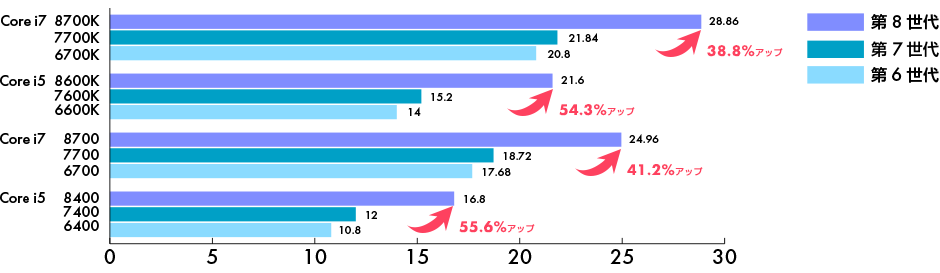
パソコン工房さんのサイトのグラフがわかりやすかったので引用させていただきました。
同じCore i5でも第6世代と第8世代では性能が50%以上アップしているのです。
②メモリ
メモリは作業スペースの広さです。
Macbookでは8GBや16GBなどと表記されており、
数字が大きいほど、同時にたくさんの作業をこなせることになります。
作業をする人(CPU)がどんなに優秀で、人数が多くても、十分なスペースがなければ作業しにくくなり、本来の力を発揮できません。
なので、CPUとメモリはセットで考えることが大切です。
もちろん、8GBより16GBの方が何となく安心という気持ちはあったのですが、
じぶんの求める機能と照らし合わせた時に、8GBで十分と判断しました。
これはAppleの店員さんの受け売りになってしまいますが、
基本的にApple製品ではCPUに対して十分なメモリの組み合わせになっているため、私のような一般的な使い方の場合、標準のままで問題ないそうです。
逆に、もう少し本格的な画像・動画編集をする等の理由で、CPUをCore i7にカスタマイズするなら、メモリは16GBにするべきでしょうね。
あとはお財布と相談ですが、今回必要以上にカスタマイズしない方針だった私は、標準の8GBを選びました。
今のところ動きに不満を感じることは全くないので、まぁ私には十分だったんだと思います。
③ストレージ
ストレージは、データを貯めておくポケットのようなものです。
128GB、256GB、512GBなどの数字がポケットの容量になります。
容量が大きいほど、たくさんのデータを置いておくことができるので、ドラ○もんの四次元ポケットのようなものがあれば最強です(笑)
私はこまめにデータの整理とかができないタイプで、iPhoneでも256GBにしていたので、何となくMacbookを128GBにすることは考えられませんでした。
そこで、標準モデルのストレージ容量をみたところ、
MacbookPro 2018 256GB
MacbookPro 2017 128GB
MacbookAir 2018/2017 128GB
ということで、MacbookPro 2018がちょうどいいな、と。
あと、容量の大きさはもちろん重要なのですが、ポケットの種類も大切です。
MacbookではSSDという、高速でデータを出し入れできるポケットが採用されているのですが、2017に比べ、2018モデルではさらに超高速SSDになっています。
これによって、2018モデルの方が、アプリの起動、ファイルの移動など、あらゆるデータの書き込み、読み込み速度がアップしているのです。
【結論】結局最適なMacbookはどれか?レビュー結果
ということで、色々な角度から比較してきましたが、
これらの比較によって私が出した結論。
動画編集をするにはMacbookAir2018の性能は少し不安が残るし、ストレージ不足も心配。。
しかも性能のわりにそこまで安くない(あと1万ぐらいでMacbookPro2017買える)。。
→動画編集するならMacbook Proがオススメ!
さらに、Macbook Proの中では、
2017モデルに比べて2018は5万円ぐらい高いけど、処理速度は倍ぐらい速いし、ストレージは容量倍でさらに高速化してるし、TouchBar付くし、性能アップがすごい!
→性能の差に、価格の差以上の価値を見いだせるなら、断然Macbook Pro 2018 がオススメ!
ということになりました(笑)
・Cafeや旅先など、常に持ち歩いて好きなな場所で作業したい。
→重さも許容範囲だし、A4入るバッグになら入るし、毎日外で愛用中!◎
・IllustratorやPhotoshopのような本格的な画像編集はいらないけど、プレビューやKeynote(WindowsでいうPowerPoint)を使って簡単な画像編集はしたい。
→Keynoteなどで画像切ったり貼ったりするのは全く問題なし!◎
(他の方のレビューではIllustratorなどのソフトも問題なく動いていたようです)
・Amazon Primeなどオンデマンドで動画を視聴したい。
→動画視聴しながらの作業もサクサク動く!◎
・30分以内ぐらいの動画編集をしたい。
→今後レビュー予定だが、同じ機種の友人は問題なく編集できている!◎
・タブは30個以上開きっぱなしでもサクサク動いてほしい。
→それ以上の数でも問題なし!◎
・音楽を聴きながら作業したい。
→Youtubeなどで曲かけながらの作業もOK!◎
ということで、なんとか私の希望は全て叶えることができました。
結局カスタマイズは全くしていませんが、本当にサクサク動いて、遅いと思ったことは一度もないし、そんなに期待してなかったTouch Barもログインの時は便利だし、本当にこのモデルを買ってよかったです。
何より美しいのでテンションが上がりますね。
実際に買って使ったからこそ、自信を持ってオススメできるモデルだと思います。
番外編:MacbookPro2018を安く買う方法
そりゃ素晴らしいのはわかってるけど、高いよ…と思った方。
本当に、気持ちわかります。。
MacbookPro13インチ(2018)は標準モデルでも税込21万ぐらい。
少しでもいいから安く買いたいですよね。
そこで、今現在、少しでも安く買える可能性のある方法を調べてみました。
ただ、スペックを上げようと思っている方は、正規で購入するしかないのでご了承ください。
①Appleのサイトから整備済製品を買う
以前から、知っている人は知っている、という方法。
初期不良や店頭展示品などで返品された物を、Appleが新品水準並みの品質に整備したものです。
Appleの1年保証がついてきて、別料金でAppleCare+に加入することもできます。
ただ、欠点はいつも在庫があるとは限らないし、色やモデルが限られること。
実際私が買ったタイミングでは、ほしいモデルはありませんでした。
今検索してみると、
MacbookPro2018のシルバーが税込18万ぐらいで売っていたので、3万ぐらい安くてお得ですね。
たぶん、すぐ売り切れるだろうなと思います。
②家電量販店のキャンペーンを利用する
あと、正攻法としては、家電量販店などで、古い機種と引き換えに1万円引きなどキャンペーンを開催していることがあるので、一度店頭をのぞいてみるのもよいと思います。
キャンペーンとは別に、ポイント還元もあるので(例えばヨドバシなら5%ぐらい)、多少お得感が出ます。
ただ、欠点はいつもキャンペーンがあるわけじゃないし、古い機種を持っていない人もいるので、全員が条件に当てはまるとは限りません。
そもそも、古い機種があるならメルカリとかでもっと高額に売って軍資金にしている人もいるそうです。
(実際Macbookは古い型でも結構高値で売れています。)
まぁ、この辺りは初期化の作業等も発生するので自己責任で判断という感じですね。
③Apple以外の大手通販サイトから買う
意外と取り組みやすくて有効かもしれないのが、ネットショッピングとかオークションサイトで、一か八かお目当てのモデルを検索してしてみることです。
試しに楽天で検索してみたら、こんなのが出てきました。

【新品/在庫あり】MR9Q2J/A MacBook Pro 256GB 13インチRetina Touch Bar搭載 スペースグレイ
これ、MacbookPro2018モデル(スペースグレイ)で、新品です。
そう、意外と新品が売っていたりするのです。
この商品の場合、定価に比べて、税込で1万4千円ぐらい安いので、ちょっとでも安く買いたい!とか楽天ポイント余ってる!とかいう人にはアリかなぁと。
どうしてもAppleから買いたい!カスタマイズしたい!という人は別ですが、ヤフーショッピングや楽天など、大手の通販サイトなのでまだ信頼できるのではないでしょうか。
これについてはお目当てのスペックの新品が、タイミングよく見つかった時だけ利用する感じですかね。
あと、Macbookの型番は非常にわかりづらい(複数ある)し、写真だけでは判別が難しいことが多いので、安すぎるときはおかしいと思って再確認してくださいね。
MacbookProの型番はこちら(公式サイト)
④中古から、新古品やほぼ未使用品を選ぶ
最終手段として、
中古について賛否両論ありますが、中には掘り出し物(新古品やほぼ未使用のもの)もあるので、見つかればラッキーぐらいの気持ちで探してみるのもよいでしょう。
ただし、中古は特に注意点が!
実際、メルカリやヤフオクなどでは中古のMacbookがお手頃価格で多数売られており、「Core i7、512MBで10万ちょっと」など、一見安くてスペック高いんじゃ…と心惹かれそうになることもあるのですが、
先ほどCPU(コア数)のところでお伝えしたとおり、古い機種のスペックを上げても、新しい機種のスペックよりパフォーマンスは劣る可能性が高いですので、元々のモデルの年代をよく確認してくださいね。
ちょっと検索しただけでも、平気で5年以上前のモデルがヒットします。
特に、2018モデルかそれ以前のモデルかで差は大きいので、2018レベルのスペックがほしい方は、最新モデルにこだわって検索しましょう(たぶん、MacbookPro2018の中古はまだ多くないと思います)。
以上、今回はMacbookの選び方のポイントと、少しでも安く買う方法をご紹介しました。
もちろん、AppleStoreで買うのが一番安心ではありますし、他の方法で買うのを推奨している訳ではありませんが、「どうしてもほしいけど今ちょっと余裕なくて…」って方は試してみるのもありかなぁと。
大きな買い物でとても迷うと思うので、少しでもお役に立てていただければと思います。
それでは、また。